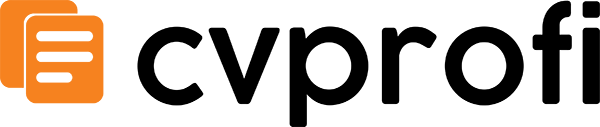Dans le paysage numérique d’aujourd’hui, la capacité à manipuler les données de manière efficace est primordiale, et deux des formats de fichiers les plus couramment utilisés sont le PDF et Excel. Les PDF sont largement reconnus pour leur capacité à préserver la mise en forme des documents, ce qui les rend idéaux pour le partage et l’impression. Cependant, en ce qui concerne l’analyse et la manipulation des données, Excel règne en maître grâce à ses puissantes capacités de tableur. Cela crée un défi pour les utilisateurs qui doivent extraire des données des PDF et les convertir en un format plus utilisable comme Excel.
Convertir un PDF en Excel n’est pas seulement une question de commodité ; cela peut considérablement améliorer la productivité, rationaliser les flux de travail et faciliter une meilleure gestion des données. Que vous soyez étudiant, professionnel ou chercheur, avoir la capacité de convertir des fichiers PDF en tableurs Excel peut vous faire gagner d’innombrables heures de saisie manuelle de données et réduire le risque d’erreurs.
Dans cet article, nous explorerons les différentes solutions gratuites, sans logiciel, disponibles pour convertir des fichiers PDF en Excel. Vous découvrirez les avantages de ces outils, leur fonctionnement et des conseils pour garantir un processus de conversion fluide. À la fin, vous serez équipé des connaissances nécessaires pour transformer sans effort vos données PDF en format Excel, vous permettant de tirer le meilleur parti de vos informations sans avoir besoin de logiciels coûteux ou d’installations compliquées.
Explorer les bases
Qu’est-ce qu’un fichier PDF ?
Un PDF, ou format de document portable, est un format de fichier développé par Adobe au début des années 1990. Il a été conçu pour présenter des documents, y compris la mise en forme du texte et des images, de manière indépendante des logiciels d’application, du matériel et des systèmes d’exploitation. Cela signifie qu’un fichier PDF aura le même aspect sur n’importe quel appareil, ce qui en fait un choix idéal pour partager des documents qui doivent conserver leur mise en forme.
Les PDF sont largement utilisés pour une variété de fins, y compris :


- Partage de documents : Les PDF sont couramment utilisés pour partager des rapports, des contrats et des formulaires car ils préservent la mise en page et le design d’origine.
- Archivage : De nombreuses organisations utilisent des PDF pour archiver des documents importants en raison de leur taille compacte et de leur capacité à conserver la qualité dans le temps.
- Formulaires : Les PDF interactifs peuvent inclure des formulaires remplissables, permettant aux utilisateurs d’entrer des données directement dans le document.
Une des caractéristiques clés des fichiers PDF est leur capacité à inclure divers types de contenu, tels que du texte, des images, des hyperliens et même des éléments multimédias. Cependant, bien que les PDF soient excellents pour la présentation, ils peuvent être difficiles à éditer ou à manipuler, surtout lorsqu’il s’agit d’extraire des données pour analyse ou utilisation ultérieure.
Qu’est-ce qu’une feuille de calcul Excel ?
Excel est un programme de feuille de calcul développé par Microsoft, largement utilisé pour l’organisation, l’analyse et la visualisation des données. Les feuilles de calcul Excel se composent de lignes et de colonnes qui forment des cellules, où les utilisateurs peuvent saisir des données, effectuer des calculs et créer des graphiques. La polyvalence d’Excel en fait un outil puissant pour diverses applications, y compris :
- Analyse de données : Excel fournit une gamme de fonctions et de formules qui permettent aux utilisateurs d’analyser les données efficacement, ce qui en fait un incontournable dans les environnements professionnels.
- Modélisation financière : De nombreux professionnels de la finance utilisent Excel pour créer des modèles de budgétisation, de prévision et de reporting financier.
- Gestion de projet : Excel peut être utilisé pour suivre les délais, les ressources et les livrables d’un projet, ce qui en fait un outil précieux pour les chefs de projet.
La capacité d’Excel à gérer de grands ensembles de données, à effectuer des calculs complexes et à visualiser des données à l’aide de graphiques en fait un outil essentiel pour quiconque travaille avec des chiffres. Cependant, le défi se pose lorsque les utilisateurs doivent convertir des données d’autres formats, tels que des PDF, en Excel pour une manipulation et une analyse ultérieures.
Cas d’utilisation courants pour la conversion de PDF en Excel
La conversion de fichiers PDF en feuilles de calcul Excel est une tâche courante dans diverses industries et professions. Voici quelques scénarios typiques où cette conversion est nécessaire :
- Extraction de données : Les entreprises reçoivent souvent des rapports, des factures ou des formulaires au format PDF. Convertir ces documents en Excel permet une extraction et une manipulation des données plus faciles, permettant aux utilisateurs d’analyser des tendances, d’effectuer des calculs et de générer des insights.
- Reporting financier : Les analystes financiers travaillent fréquemment avec des états et des rapports PDF. En convertissant ces documents en Excel, ils peuvent créer des modèles financiers, effectuer des analyses de variance et préparer des présentations facilement.
- Enquêtes et formulaires : Les organisations qui collectent des données par le biais d’enquêtes ou de formulaires reçoivent souvent des réponses au format PDF. Convertir ces réponses en Excel permet une agrégation et une analyse efficaces des données, facilitant ainsi la dérivation de conclusions à partir des données collectées.
- Gestion des stocks : Les entreprises peuvent recevoir des listes d’inventaire ou des catalogues de produits au format PDF. Convertir ces documents en Excel permet un meilleur suivi des stocks, une gestion des stocks et un reporting.
- Recherche académique : Les chercheurs rencontrent souvent des études et des rapports au format PDF. Convertir ces documents en Excel peut faciliter l’analyse des données, permettant aux chercheurs de manipuler et de visualiser les données plus efficacement.
Dans chacun de ces scénarios, la capacité de convertir des fichiers PDF en Excel sans avoir besoin de logiciels spécialisés peut faire gagner du temps et des ressources. Cela permet aux utilisateurs de se concentrer sur l’analyse des données plutôt que de passer des heures à ressaisir des informations manuellement.
Comprendre le processus de conversion
Le processus de conversion de fichiers PDF en Excel peut être simple, surtout lorsqu’on utilise des outils en ligne qui ne nécessitent pas d’installation de logiciel. Voici une répartition étape par étape de la façon dont la conversion fonctionne généralement :


- Sélectionner un outil de conversion : Il existe de nombreux outils en ligne disponibles pour convertir des PDF en Excel. Certaines options populaires incluent Smallpdf, PDF to Excel Converter et ILovePDF. Ces outils sont conviviaux et souvent gratuits à utiliser.
- Télécharger le fichier PDF : Une fois que vous avez choisi un outil, l’étape suivante consiste à télécharger le fichier PDF que vous souhaitez convertir. La plupart des outils vous permettent de faire glisser et déposer le fichier ou de le sélectionner depuis votre appareil.
- Choisir les paramètres de conversion : Certains outils peuvent offrir des options pour personnaliser le processus de conversion, comme la sélection de pages spécifiques ou l’ajustement du format de sortie. Passez en revue ces paramètres pour vous assurer qu’ils répondent à vos besoins.
- Convertir le fichier : Après avoir téléchargé et ajusté les paramètres, lancez le processus de conversion. L’outil traitera le PDF et le convertira en feuille de calcul Excel.
- Télécharger le fichier Excel : Une fois la conversion terminée, vous recevrez généralement un lien pour télécharger le nouveau fichier Excel créé. Enregistrez-le sur votre appareil pour une utilisation ultérieure.
Il est important de noter que la qualité de la conversion peut varier en fonction de la complexité du fichier PDF. Les documents simples avec des tableaux clairs et des données structurées ont tendance à se convertir plus précisément que ceux avec des mises en page complexes ou des images intégrées.
Défis de la conversion de PDF en Excel
Bien que la conversion de fichiers PDF en Excel puisse être extrêmement utile, il existe certains défis que les utilisateurs peuvent rencontrer au cours du processus :
- Problèmes de mise en forme : Les fichiers PDF peuvent contenir une mise en forme complexe, qui peut ne pas bien se traduire en Excel. Les utilisateurs peuvent avoir besoin de passer du temps supplémentaire à ajuster la mise en page et la mise en forme de la feuille de calcul convertie.
- Précision des données : En fonction de la qualité du PDF et de l’outil de conversion utilisé, il peut y avoir des cas où les données sont mal interprétées ou perdues pendant le processus de conversion. Il est essentiel de vérifier le fichier converti pour en assurer l’exactitude.
- Limitations des outils gratuits : De nombreux outils de conversion en ligne gratuits ont des limitations, telles que des restrictions de taille de fichier ou un plafond sur le nombre de conversions par jour. Les utilisateurs peuvent avoir besoin d’explorer des options payantes pour des besoins plus étendus.
Malgré ces défis, les avantages de la conversion de fichiers PDF en Excel l’emportent souvent sur les inconvénients, surtout lorsque les utilisateurs peuvent le faire sans avoir besoin d’installer de logiciel. En comprenant les bases des PDF et d’Excel, ainsi que les cas d’utilisation courants pour la conversion, les utilisateurs peuvent tirer parti de ces outils pour améliorer leur productivité et leurs capacités de gestion des données.
Défis de la conversion de PDF en Excel
La conversion de fichiers PDF en feuilles de calcul Excel peut être une tâche simple, mais elle s’accompagne souvent de son propre ensemble de défis. Comprendre ces défis est crucial pour quiconque souhaite convertir des documents PDF en formats Excel modifiables sans avoir besoin de logiciels spécialisés. Ci-dessous, nous examinons les problèmes courants rencontrés lors de ce processus de conversion, y compris les problèmes de formatage, les préoccupations concernant l’intégrité des données et la gestion de tableaux et graphiques complexes.
Problèmes de formatage
Un des défis les plus significatifs dans la conversion de PDF en Excel est de maintenir le formatage original du document. Les PDF sont conçus pour présenter des informations dans une mise en page fixe, ce qui peut entraîner des complications lors de l’extraction de ces informations dans un format flexible comme Excel. Voici quelques problèmes de formatage courants qui peuvent survenir :


- Alignement des cellules : Dans un PDF, le texte et les chiffres sont souvent alignés de manière à avoir du sens visuellement, mais lorsqu’ils sont convertis en Excel, ils peuvent ne pas s’aligner correctement dans les cellules. Ce désalignement peut entraîner de la confusion et nécessiter des ajustements manuels.
- Styles et tailles de police : Différents styles et tailles de police utilisés dans le PDF peuvent ne pas bien se traduire en Excel. Cela peut entraîner une perte de lisibilité et d’attrait esthétique, rendant la feuille de calcul peu professionnelle.
- Largeurs de colonnes : La largeur des colonnes dans Excel peut ne pas correspondre à la mise en page originale dans le PDF. Cela peut entraîner des coupures de texte ou un espace blanc excessif, ce qui peut entraver l’analyse des données.
- Hauteurs de lignes : De manière similaire aux largeurs de colonnes, les hauteurs de lignes peuvent également être modifiées lors de la conversion, affectant la présentation globale des données.
Pour atténuer ces problèmes de formatage, les utilisateurs peuvent tirer parti des outils de conversion en ligne qui offrent des fonctionnalités d’aperçu, leur permettant de voir comment les données apparaîtront dans Excel avant de finaliser la conversion. De plus, après la conversion, les utilisateurs doivent être prêts à passer du temps à ajuster le formatage pour s’assurer que la feuille de calcul répond à leurs besoins.
Préoccupations concernant l’intégrité des données
L’intégrité des données est une autre préoccupation critique lors de la conversion de fichiers PDF en Excel. L’exactitude des données extraites d’un PDF peut être compromise en raison de divers facteurs :
- Erreurs de reconnaissance de texte : De nombreux fichiers PDF sont créés à partir de documents numérisés, ce qui signifie qu’ils sont essentiellement des images. Lors de la conversion de ces types de PDF, la technologie de reconnaissance optique de caractères (OCR) est utilisée pour extraire le texte. Cependant, l’OCR n’est pas toujours 100 % précis, ce qui peut entraîner des erreurs dans les données.
- Mauvaise interprétation des données numériques : Les chiffres peuvent être particulièrement délicats lors de la conversion. Par exemple, un nombre formaté avec des virgules ou des points peut être mal interprété comme du texte, entraînant des erreurs dans les calculs et l’analyse des données.
- Données manquantes : Parfois, lors du processus de conversion, certains points de données peuvent être complètement omis. Cela peut se produire si l’outil de conversion ne parvient pas à reconnaître des éléments spécifiques dans le PDF, tels que des notes de bas de page ou des annotations.
- Formats de données incohérents : Différents formats de données (par exemple, dates, devises) peuvent ne pas se convertir correctement, entraînant des incohérences qui peuvent compliquer l’analyse des données.
Pour traiter les préoccupations concernant l’intégrité des données, il est conseillé de vérifier les données converties par rapport au PDF original. Les utilisateurs doivent rechercher des écarts et apporter les corrections nécessaires. De plus, utiliser des outils de conversion en ligne réputés qui privilégient l’exactitude des données peut aider à minimiser ces problèmes.
Gestion des tableaux et graphiques complexes
Les documents PDF contiennent souvent des tableaux et des graphiques complexes qui peuvent poser des défis significatifs lors de la conversion. Voici comment ces éléments peuvent compliquer le processus :
- Tableaux multi-niveaux : Les tableaux avec plusieurs en-têtes ou des lignes imbriquées peuvent être particulièrement difficiles à convertir avec précision. La structure de ces tableaux peut ne pas bien se traduire en Excel, entraînant une perte de hiérarchie et de clarté.
- Cellules fusionnées : Les cellules fusionnées dans un tableau PDF peuvent entraîner de la confusion lorsqu’elles sont converties en Excel. L’outil de conversion peut ne pas reconnaître correctement les cellules fusionnées, provoquant un désalignement ou une duplication des données.
- Graphiques et images : Tous les graphiques, tableaux ou images inclus dans le PDF peuvent ne pas se convertir du tout ou perdre en qualité lors du processus de conversion. Cela peut poser problème pour les utilisateurs qui s’appuient sur la représentation visuelle des données.
- Formules intégrées : Si le PDF contient des tableaux avec des formules intégrées, celles-ci ne seront pas transférées vers Excel. Les utilisateurs devront recréer manuellement les calculs nécessaires.
Pour gérer efficacement les tableaux et graphiques complexes, les utilisateurs devraient envisager les stratégies suivantes :
- Ajustements manuels : Après la conversion, les utilisateurs peuvent avoir besoin d’ajuster manuellement les tableaux pour restaurer leur structure originale. Cela pourrait impliquer de reformater les cellules, de réajouter des en-têtes ou même de recréer des tableaux à partir de zéro.
- Utilisation d’outils avancés : Certains outils de conversion en ligne offrent des fonctionnalités avancées spécifiquement conçues pour gérer des tableaux et graphiques complexes. Ces outils peuvent fournir de meilleurs résultats que les convertisseurs de base.
- Exportation séparée des graphiques : Si les graphiques sont cruciaux pour la présentation des données, envisagez de les exporter séparément du PDF et de les insérer dans le fichier Excel après la conversion.
Bien que la conversion de fichiers PDF en Excel puisse se faire sans logiciel spécialisé, il est essentiel d’être conscient des défis qui peuvent survenir lors du processus. Les problèmes de formatage, les préoccupations concernant l’intégrité des données et la gestion de tableaux et graphiques complexes peuvent tous impacter la qualité de la feuille de calcul finale. En comprenant ces défis et en employant des stratégies efficaces, les utilisateurs peuvent améliorer leur expérience de conversion et obtenir des résultats plus précis et utilisables.
Outils en ligne gratuits pour la conversion de PDF en Excel
À l’ère numérique d’aujourd’hui, le besoin de convertir des fichiers PDF en feuilles de calcul Excel est devenu de plus en plus courant. Que vous soyez étudiant, professionnel ou simplement quelqu’un qui traite régulièrement des données, avoir la capacité de convertir des documents PDF en fichiers Excel modifiables peut vous faire gagner un temps et un effort considérables. Heureusement, il existe de nombreux outils en ligne gratuits qui vous permettent d’effectuer cette conversion sans avoir besoin d’installer un logiciel. Nous allons explorer certains des outils gratuits les plus populaires, discuter de leurs avantages et inconvénients, et aborder d’importantes considérations de sécurité et de confidentialité.


Aperçu des outils gratuits populaires
Il existe plusieurs plateformes en ligne qui offrent des services de conversion de PDF en Excel gratuits. Voici quelques-uns des outils les plus utilisés :
- Smallpdf : Smallpdf est un outil en ligne convivial qui permet aux utilisateurs de convertir des fichiers PDF en Excel en quelques clics. L’interface est intuitive, ce qui facilite la navigation pour tout le monde. Les utilisateurs peuvent simplement télécharger leur fichier PDF, et l’outil le convertira en un format Excel qui peut être téléchargé immédiatement.
- ILovePDF : ILovePDF est un autre choix populaire pour les conversions de PDF. Il offre une variété de services liés aux PDF, y compris la possibilité de convertir des PDF en Excel. L’outil est simple, et les utilisateurs peuvent faire glisser et déposer des fichiers pour une conversion rapide. ILovePDF propose également des options pour fusionner, diviser et compresser des fichiers PDF.
- Convertisseur PDF en Excel de Nitro : Le convertisseur en ligne PDF en Excel de Nitro est une option fiable qui permet aux utilisateurs de convertir rapidement des fichiers PDF en feuilles de calcul Excel. L’outil est conçu pour maintenir la mise en forme du document original, garantissant que le fichier converti est aussi précis que possible.
- Adobe Acrobat en ligne : Adobe propose un outil de conversion gratuit de PDF en Excel qui fait partie de sa suite de services PDF. Bien qu’Adobe soit connu pour son logiciel premium, l’outil en ligne offre une option gratuite pour les utilisateurs qui ont besoin de convertir des fichiers sans installer de logiciel. Les utilisateurs peuvent télécharger leurs fichiers PDF et recevoir un fichier Excel en retour.
- PDF2Go : PDF2Go est un outil en ligne polyvalent qui non seulement convertit des fichiers PDF en Excel, mais offre également une gamme d’autres fonctionnalités d’édition de PDF. Les utilisateurs peuvent télécharger leurs fichiers, choisir l’option de conversion et télécharger le fichier Excel résultant. La plateforme est conçue pour être conviviale et efficace.
Avantages et inconvénients de l’utilisation d’outils en ligne
Bien que les outils en ligne pour convertir des PDF en Excel offrent commodité et accessibilité, ils présentent également leurs propres avantages et inconvénients. Voici un aperçu des avantages et des inconvénients :
Avantages
- Aucune installation de logiciel requise : L’un des avantages les plus significatifs de l’utilisation d’outils en ligne est qu’ils ne nécessitent aucune installation de logiciel. Les utilisateurs peuvent accéder à ces outils depuis n’importe quel appareil disposant d’une connexion Internet, ce qui les rend très pratiques.
- Gratuit à utiliser : De nombreux convertisseurs en ligne de PDF en Excel sont gratuits, permettant aux utilisateurs d’effectuer des conversions sans encourir de frais. Cela est particulièrement bénéfique pour les particuliers ou les petites entreprises qui peuvent ne pas avoir le budget pour des logiciels coûteux.
- Interfaces conviviales : La plupart des outils en ligne sont conçus en tenant compte de l’expérience utilisateur. Ils présentent généralement des interfaces simples qui guident les utilisateurs tout au long du processus de conversion, rendant leur utilisation facile pour quiconque, quel que soit son niveau d’expertise technique.
- Temps de conversion rapides : Les outils en ligne offrent souvent des temps de conversion rapides, permettant aux utilisateurs d’obtenir leurs fichiers Excel presque instantanément. Cela est particulièrement utile pour ceux qui doivent travailler rapidement avec des données.
Inconvénients
- Dépendance à Internet : Étant donné que ces outils sont basés sur le web, les utilisateurs doivent disposer d’une connexion Internet stable pour y accéder. Cela peut être une limitation dans les zones à faible connectivité.
- Limitations de taille de fichier : De nombreux convertisseurs en ligne gratuits imposent des restrictions sur la taille des fichiers PDF pouvant être téléchargés. Les utilisateurs ayant des fichiers plus volumineux peuvent devoir chercher des solutions alternatives ou envisager des options premium.
- Qualité de conversion : La qualité de la conversion peut varier considérablement d’un outil à l’autre. Certains peuvent avoir des difficultés avec des mises en forme complexes, entraînant des erreurs ou des données mal alignées dans le fichier Excel.
- Fonctionnalités limitées : Bien que de nombreux outils en ligne offrent des services de conversion de base, ils peuvent manquer de fonctionnalités avancées que l’on trouve dans des logiciels dédiés, comme le traitement par lots ou des capacités d’édition avancées.
Considérations de sécurité et de confidentialité
Lors de l’utilisation d’outils en ligne pour la conversion de PDF en Excel, la sécurité et la confidentialité doivent être des priorités absolues. Voici quelques considérations clés à garder à l’esprit :
- Chiffrement des données : Assurez-vous que l’outil en ligne que vous choisissez utilise des protocoles de chiffrement pour protéger vos données pendant le processus de téléchargement et de conversion. Recherchez HTTPS dans l’URL, ce qui indique que le site est sécurisé.
- Stockage temporaire des fichiers : De nombreux convertisseurs en ligne suppriment les fichiers téléchargés après une certaine période. Vérifiez la politique de confidentialité de l’outil pour comprendre combien de temps vos fichiers sont stockés et s’ils sont définitivement supprimés après conversion.
- Confidentialité des informations : Si vous travaillez avec des données sensibles ou confidentielles, envisagez s’il est approprié de télécharger de telles informations sur une plateforme en ligne. Certains outils peuvent ne pas garantir une confidentialité totale, ce qui pourrait poser un risque pour vos données.
- Réputation de l’outil : Renseignez-vous sur la réputation de l’outil en ligne avant de l’utiliser. Recherchez des avis et des évaluations d’utilisateurs pour évaluer la fiabilité et la sécurité du service. Les outils établis avec un bon bilan sont généralement plus sûrs à utiliser.
Les outils en ligne gratuits pour convertir des PDF en Excel offrent une solution pratique et accessible pour les utilisateurs qui ont besoin de travailler avec des données. Bien qu’ils présentent plusieurs avantages, tels que la facilité d’utilisation et l’absence d’installation de logiciel, il est essentiel de peser ces avantages par rapport aux inconvénients potentiels, y compris les préoccupations en matière de sécurité et la qualité de la conversion. En choisissant des outils réputés et en étant attentif aux considérations de confidentialité, les utilisateurs peuvent efficacement convertir leurs fichiers PDF en Excel sans avoir besoin de logiciels coûteux.
Guide étape par étape pour convertir un PDF en Excel en ligne
Convertir des fichiers PDF en feuilles de calcul Excel peut être une tâche difficile, surtout si vous n’êtes pas familier avec les bons outils et processus. Heureusement, il existe de nombreux outils en ligne disponibles qui vous permettent de convertir des PDF en Excel gratuitement, sans avoir besoin de télécharger un logiciel. Ce guide vous accompagnera tout au long du processus, de la sélection du bon outil en ligne au téléchargement et à la révision de votre fichier Excel converti.
Sélectionner le bon outil en ligne
La première étape pour convertir votre PDF en Excel est de choisir un outil en ligne approprié. Il existe de nombreuses options disponibles, chacune avec ses propres fonctionnalités et capacités. Voici quelques outils en ligne populaires que vous pouvez envisager :
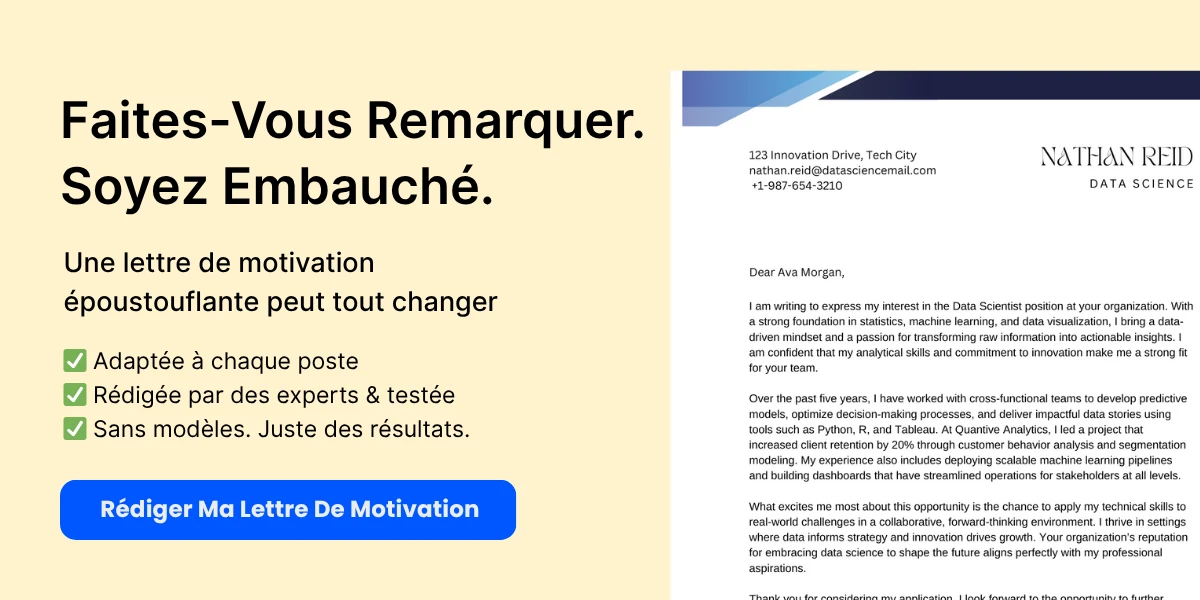
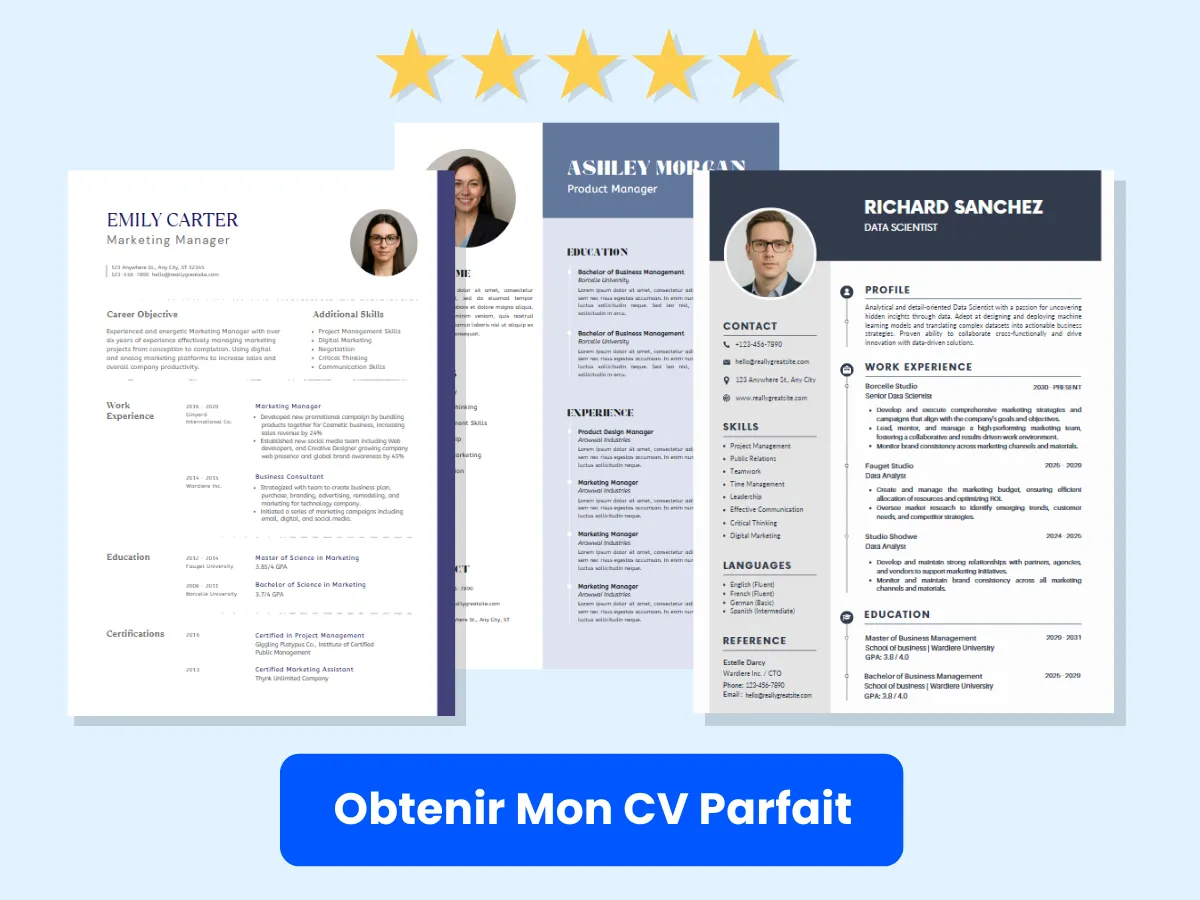
- Smallpdf : Cet outil convivial offre une interface simple et prend en charge divers formats de fichiers. Il vous permet de convertir des fichiers PDF en Excel rapidement et efficacement.
- ILovePDF : Connu pour sa polyvalence, ILovePDF propose une gamme de services liés aux PDF, y compris la conversion en Excel. Il offre également des options pour fusionner, diviser et compresser des PDF.
- Convertisseur PDF en Excel d’Adobe : Le convertisseur en ligne d’Adobe est fiable et maintient la mise en forme de votre PDF d’origine. C’est un excellent choix pour les utilisateurs qui privilégient la qualité.
- PDF2Go : Cet outil ne se contente pas de convertir des PDF en Excel, mais vous permet également de modifier vos fichiers PDF avant la conversion, ce qui en fait une option polyvalente.
Lors de la sélection d’un outil, tenez compte de facteurs tels que la facilité d’utilisation, la vitesse de conversion, la qualité de sortie et toute fonctionnalité supplémentaire qui pourrait être bénéfique pour vos besoins spécifiques. Surtout, assurez-vous que l’outil que vous choisissez est sécurisé et respecte votre vie privée, surtout si vous travaillez avec des données sensibles.
Télécharger votre fichier PDF
Une fois que vous avez sélectionné un outil en ligne, l’étape suivante consiste à télécharger votre fichier PDF. Le processus est généralement simple et implique les étapes suivantes :
- Accéder à l’outil : Ouvrez votre navigateur web et allez sur le site de l’outil en ligne que vous avez choisi.
- Localiser le bouton de téléchargement : La plupart des outils auront un bouton bien en vue étiqueté « Télécharger », « Sélectionner un fichier » ou « Choisir un fichier ». Cliquez sur ce bouton pour commencer le processus de téléchargement.
- Sélectionner votre fichier PDF : Une boîte de dialogue s’ouvrira, vous permettant de parcourir votre ordinateur à la recherche du fichier PDF que vous souhaitez convertir. Sélectionnez le fichier et cliquez sur « Ouvrir ».
- Attendre le téléchargement : En fonction de la taille de votre PDF et de la vitesse de votre connexion Internet, le téléchargement peut prendre quelques secondes à quelques minutes. Soyez patient pendant que le fichier est téléchargé sur le serveur.
Certaines outils peuvent également vous permettre de télécharger des fichiers directement depuis des services de stockage cloud comme Google Drive ou Dropbox. Si vous préférez cette méthode, recherchez des options qui vous permettent de connecter votre compte cloud et de sélectionner le fichier PDF à partir de là.
Configurer les paramètres de conversion
Après avoir téléchargé avec succès votre fichier PDF, l’étape suivante consiste à configurer les paramètres de conversion. Bien que de nombreux outils en ligne détectent automatiquement les meilleurs paramètres pour la conversion, certains peuvent offrir des options supplémentaires qui peuvent améliorer la qualité de sortie ou adapter la conversion à vos besoins. Voici ce qu’il faut rechercher :
- Format de sortie : Assurez-vous que le format de sortie est défini sur Excel (XLSX ou XLS). Certains outils peuvent vous permettre de choisir entre différents formats Excel, alors sélectionnez celui qui correspond le mieux à vos exigences.
- Plage de pages : Si votre PDF contient plusieurs pages, vous pouvez avoir la possibilité de ne convertir que des pages spécifiques. Cela peut être utile si vous n’avez besoin que de données provenant de certaines sections du document.
- Options d’extraction de données : Certains outils offrent des options sur la manière dont les données sont extraites du PDF. Par exemple, vous pouvez être en mesure de choisir entre l’extraction de tableaux, de texte ou d’images. Sélectionnez l’option qui correspond à vos besoins.
- OCR (Reconnaissance Optique de Caractères) : Si votre PDF est scanné ou contient des images de texte, recherchez une fonctionnalité OCR. Cette technologie convertit les images de texte en texte modifiable, garantissant que vos données sont capturées avec précision dans le fichier Excel.
Une fois que vous avez configuré les paramètres selon vos préférences, vous pouvez procéder au processus de conversion. La plupart des outils auront un bouton étiqueté « Convertir », « Démarrer » ou quelque chose de similaire. Cliquez sur ce bouton pour initier la conversion.
Télécharger et examiner le fichier Excel
Après que le processus de conversion soit terminé, l’outil en ligne fournira généralement un lien ou un bouton pour télécharger votre nouveau fichier Excel. Voici comment télécharger et examiner votre fichier :

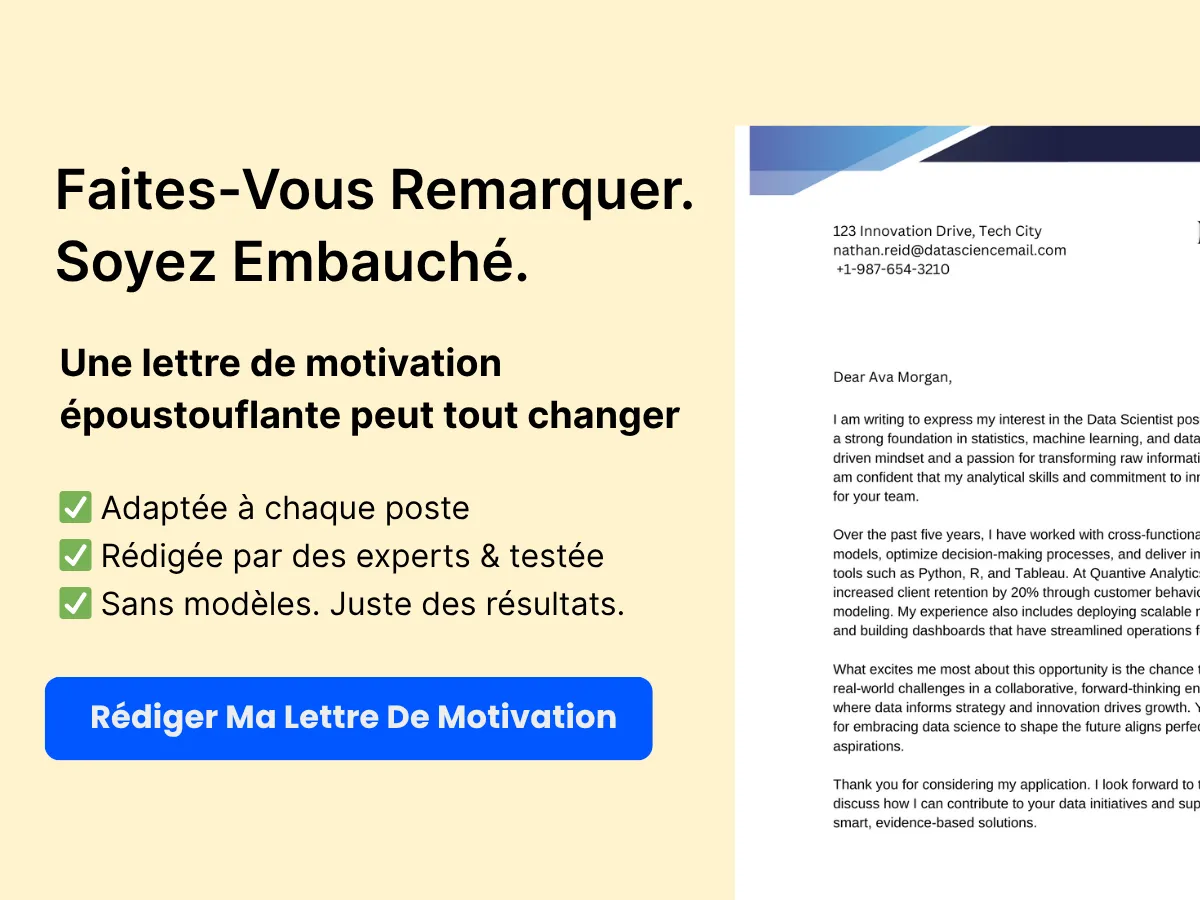
- Télécharger le fichier : Cliquez sur le lien ou le bouton de téléchargement. Le fichier sera généralement enregistré dans l’emplacement de téléchargement par défaut de votre ordinateur, ou vous serez peut-être invité à choisir un emplacement.
- Ouvrir le fichier Excel : Accédez à l’emplacement où vous avez enregistré le fichier et double-cliquez pour l’ouvrir dans Microsoft Excel ou toute application de feuille de calcul compatible.
- Examiner les données : Une fois le fichier ouvert, prenez le temps d’examiner les données. Vérifiez s’il y a des problèmes de mise en forme, des données manquantes ou des inexactitudes. En fonction de la complexité du PDF d’origine, vous devrez peut-être apporter quelques ajustements pour vous assurer que les données sont présentées correctement.
- Apporter les modifications nécessaires : Si vous remarquez des incohérences ou des problèmes de mise en forme, utilisez les outils d’édition d’Excel pour apporter les modifications nécessaires. Cela peut inclure l’ajustement des largeurs de colonne, la correction des données mal alignées ou le reformatage des cellules.
Il est important de passer en revue le fichier converti, surtout s’il contient des données critiques. Bien que les outils en ligne soient généralement fiables, l’exactitude de la conversion peut varier en fonction de la complexité du PDF d’origine.
Convertir un PDF en Excel en ligne est un processus simple et efficace qui peut être réalisé en quelques étapes seulement. En sélectionnant le bon outil, en téléchargeant votre fichier, en configurant les paramètres et en examinant la sortie, vous pouvez facilement transformer vos données PDF en un format Excel modifiable sans avoir besoin d’installer de logiciel. Cette flexibilité fait des outils de conversion en ligne une ressource inestimable pour quiconque travaille fréquemment avec des documents PDF.
Conseils pour Optimiser la Qualité de Conversion
Préparer Votre PDF pour la Conversion
Avant de plonger dans le processus de conversion, il est essentiel de préparer votre document PDF pour garantir la meilleure qualité de sortie dans Excel. Voici quelques étapes clés à considérer :
- Vérifiez la Structure du PDF : Un PDF bien structuré donnera de meilleurs résultats. Assurez-vous que votre PDF n’est pas seulement une image scannée mais contient du texte sélectionnable. Vous pouvez vérifier cela en essayant de surligner du texte dans votre visionneuse PDF. Si vous ne pouvez pas sélectionner de texte, votre PDF peut nécessiter un traitement OCR (Reconnaissance Optique de Caractères).
- Supprimez les Éléments Inutiles : Si votre PDF contient des images, des logos ou d’autres éléments non essentiels, envisagez de les supprimer avant la conversion. Cela aidera à concentrer le processus de conversion sur les données dont vous avez besoin, réduisant le désordre dans le fichier Excel résultant.
- Organisez les Données en Tableaux : Si votre PDF contient des données sous forme tabulaire, assurez-vous qu’elles sont clairement organisées. Utilisez un espacement et un alignement cohérents pour aider l’outil de conversion à reconnaître la structure des données. Si possible, convertissez vos données en format tableau dans le PDF lui-même.
- Utilisez des Polices Claires : Si vous avez le contrôle sur le processus de création du PDF, utilisez des polices claires et lisibles. Évitez les polices décoratives qui peuvent ne pas bien se convertir. Des polices standard comme Arial, Times New Roman ou Calibri sont généralement des choix sûrs.
- Limitez l’Utilisation de Caractères Spéciaux : Les caractères spéciaux peuvent perturber les outils de conversion. Si vos données incluent des symboles ou des caractères inhabituels, envisagez de les remplacer par des équivalents standard avant la conversion.
Gestion des PDF Multi-Page
Les PDF multi-page peuvent présenter des défis uniques lors de la conversion. Voici quelques stratégies pour optimiser la conversion de documents multi-page :
- Divisez le PDF si Nécessaire : Si votre PDF multi-page contient des données ou des sections non liées, envisagez de le diviser en fichiers plus petits et plus gérables. Cela peut aider l’outil de conversion à se concentrer sur des ensembles de données spécifiques, améliorant ainsi la précision.
- Utilisez des Plages de Pages : De nombreux outils de conversion en ligne vous permettent de spécifier des plages de pages pour la conversion. Si seules certaines pages contiennent les données dont vous avez besoin, sélectionnez ces pages pour éviter un encombrement inutile dans votre fichier Excel.
- Maintenez un Formatage Cohérent : Assurez-vous que le formatage est cohérent sur toutes les pages. Si votre PDF a des mises en page différentes sur différentes pages, l’outil de conversion peut avoir du mal à interpréter correctement les données. Visez l’uniformité dans les structures de tableau, les tailles de police et l’espacement.
- Examinez Chaque Page Après Conversion : Après avoir converti un PDF multi-page, examinez chaque page dans le fichier Excel résultant. Recherchez toute divergence ou problème de formatage qui pourrait être survenu pendant le processus de conversion. Cette étape est cruciale pour garantir l’intégrité des données.
Gestion des Documents Scannés
Les documents scannés peuvent être particulièrement difficiles à convertir en Excel, car ils sont essentiellement des images plutôt que des fichiers texte. Voici quelques conseils pour gérer efficacement les PDF scannés :
- Utilisez la Technologie OCR : Pour convertir des documents scannés en formats modifiables, vous devrez utiliser la technologie OCR. De nombreux outils en ligne gratuits offrent des capacités OCR, vous permettant d’extraire du texte à partir d’images. Recherchez des outils qui mentionnent spécifiquement le support OCR dans leurs fonctionnalités.
- Choisissez des Scans de Haute Qualité : Si vous avez le contrôle sur le processus de numérisation, assurez-vous que les scans sont de haute qualité. Une résolution d’au moins 300 DPI (points par pouce) est recommandée pour des résultats OCR optimaux. Des scans de meilleure qualité donneront une meilleure reconnaissance de texte et moins d’erreurs.
- Orientation Correcte : Assurez-vous que le document scanné est orienté correctement. Si le texte est à l’envers ou de côté, l’outil OCR peut avoir du mal à le reconnaître. La plupart des visionneuses PDF vous permettent de faire pivoter les pages avant la conversion.
- Nettoyez le Document : Si le document scanné contient des marques, des taches ou d’autres artefacts, envisagez de le nettoyer à l’aide d’un logiciel de retouche d’image avant la conversion. Cela peut aider à améliorer la précision du processus OCR.
- Testez Différents Outils OCR : Tous les outils OCR ne se valent pas. Si vous constatez qu’un outil ne fournit pas de résultats satisfaisants, essayez un autre. Certains outils peuvent être mieux adaptés à des types de documents ou des mises en page spécifiques.
Pensées Finales sur l’Optimisation
Optimiser votre PDF pour la conversion en Excel est une étape cruciale pour garantir que vous obtenez les meilleurs résultats possibles. En préparant votre document, en gérant efficacement les PDF multi-page et en traitant les documents scannés à l’aide de la technologie OCR, vous pouvez considérablement améliorer la qualité de vos données converties. N’oubliez pas de toujours examiner le fichier de sortie pour en vérifier l’exactitude et d’apporter les ajustements nécessaires pour garantir que vos données sont fiables et utilisables.
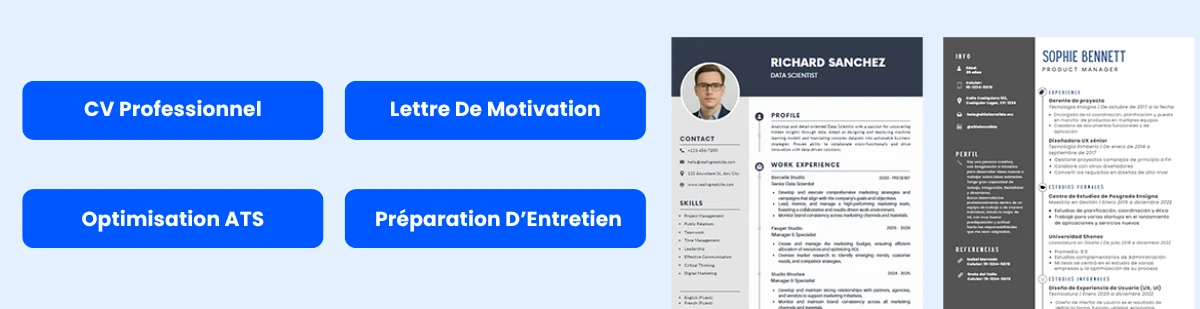

Techniques Avancées pour de Meilleurs Résultats
Utilisation de l’OCR (Reconnaissance Optique de Caractères)
La Reconnaissance Optique de Caractères (OCR) est une technologie puissante qui permet la conversion de différents types de documents, tels que des documents papier numérisés, des PDF ou des images capturées par un appareil photo numérique, en données éditables et consultables. En ce qui concerne la conversion de fichiers PDF en Excel, l’OCR peut améliorer considérablement la précision et l’utilisabilité de la feuille de calcul résultante, en particulier lorsqu’il s’agit de documents numérisés ou de PDF contenant des images de texte plutôt que du texte sélectionnable.
De nombreux convertisseurs PDF vers Excel en ligne gratuits intègrent des capacités OCR, permettant aux utilisateurs d’extraire des données de documents numérisés sans effort. Voici comment utiliser efficacement l’OCR dans votre processus de conversion PDF vers Excel :
- Sélectionnez un convertisseur PDF vers Excel avec OCR : Recherchez des outils en ligne qui mentionnent spécifiquement la fonctionnalité OCR. Les options populaires incluent OnlineOCR, PDFtoExcel et Smallpdf. Ces plateformes vous permettent généralement de télécharger votre PDF et de sélectionner l’option OCR avant la conversion.
- Téléchargez votre document PDF : Une fois que vous avez choisi un outil, téléchargez votre fichier PDF. S’il s’agit d’un document numérisé, assurez-vous que l’option OCR est sélectionnée pour activer la reconnaissance de texte.
- Choisissez le format de sortie : La plupart des convertisseurs vous permettront de spécifier le format de sortie. Dans ce cas, sélectionnez Excel (.xlsx) comme format souhaité.
- Initiez la conversion : Cliquez sur le bouton de conversion et attendez que le processus se termine. En fonction de la taille de votre document et de la complexité des données, cela peut prendre quelques instants.
- Téléchargez le fichier converti : Une fois la conversion terminée, téléchargez le fichier Excel. Ouvrez-le pour examiner les résultats, en vous assurant que le texte a été reconnu et formaté avec précision.
Utiliser l’OCR peut améliorer considérablement la qualité de vos données converties, en particulier lorsqu’il s’agit de mises en page complexes, de tableaux ou de notes manuscrites. Cependant, il est important de noter que l’OCR n’est pas infaillible ; vérifiez toujours les données converties pour leur précision, en particulier dans des applications critiques comme les rapports financiers ou l’analyse de données.
Ajustements Manuels Après Conversion
Même avec des outils avancés et la technologie OCR, le processus de conversion peut ne pas donner des résultats parfaits. Des ajustements manuels sont souvent nécessaires pour garantir que les données de votre fichier Excel sont précises, bien organisées et prêtes pour l’analyse. Voici quelques ajustements manuels courants que vous pourriez envisager après avoir converti votre PDF en Excel :
- Vérifiez et corrigez le formatage : Après la conversion, le formatage des données peut ne pas correspondre à vos attentes. Vérifiez les problèmes tels que les colonnes mal alignées, les ruptures de lignes incorrectes ou les cellules fusionnées qui doivent être séparées. Utilisez les outils de formatage d’Excel pour ajuster les tailles de cellules, les polices et les couleurs afin d’améliorer la lisibilité.
- Corrigez le désalignement des données : Parfois, les données peuvent être mal alignées pendant le processus de conversion, surtout si le PDF original avait des mises en page complexes. Utilisez les fonctionnalités de tri et de filtrage d’Excel pour aider à identifier et corriger les données mal alignées. Vous devrez peut-être couper et coller manuellement les données dans les cellules correctes.
- Supprimez les données inutiles : Souvent, les fichiers convertis peuvent inclure des informations superflues, telles que des en-têtes, des pieds de page ou des numéros de page qui ne sont pas pertinents pour votre analyse. Prenez le temps de nettoyer votre feuille de calcul en supprimant les lignes ou colonnes inutiles.
- Validez les données numériques : Si votre PDF contenait des données numériques, il est crucial de vérifier que tous les chiffres ont été convertis avec précision. Vérifiez les éventuelles divergences, en particulier dans les documents financiers où la précision est essentielle. Utilisez les fonctions intégrées d’Excel pour effectuer des calculs et vous assurer que les données correspondent à vos attentes.
- Utilisez les fonctions d’Excel : Après avoir effectué des ajustements manuels, tirez parti des puissantes fonctions d’Excel pour améliorer votre analyse de données. Des fonctions comme RECHERCHEV, SOMME.SI et les tableaux croisés dynamiques peuvent vous aider à tirer des informations de vos données qui ne sont pas immédiatement apparentes.
En prenant le temps de faire ces ajustements manuels, vous pouvez vous assurer que votre fichier Excel est non seulement précis mais aussi optimisé pour vos besoins spécifiques. Cette étape est cruciale pour quiconque s’appuie sur des données pour la prise de décision, le reporting ou l’analyse.
Combinaison de Plusieurs PDFs en Un Fichier Excel
Dans de nombreux cas, vous pourriez avoir besoin de combiner des données provenant de plusieurs fichiers PDF en une seule feuille de calcul Excel. Cela peut être particulièrement utile pour consolider des rapports, des états financiers ou toute autre donnée répartie sur plusieurs documents. Voici un guide étape par étape sur la façon de combiner efficacement plusieurs PDFs en un seul fichier Excel :
- Convertissez chaque PDF en Excel : Commencez par convertir chaque fichier PDF individuel en sa propre feuille de calcul Excel à l’aide de votre convertisseur PDF vers Excel préféré. Assurez-vous d’appliquer l’OCR si les PDFs sont des documents numérisés pour capturer toutes les données pertinentes avec précision.
- Ouvrez un nouveau classeur Excel : Créez un nouveau classeur Excel où vous consoliderez les données des feuilles de calcul individuelles.
- Copiez et collez les données : Ouvrez chaque fichier Excel converti, sélectionnez les données pertinentes et copiez-les. Ensuite, collez-les dans le nouveau classeur. Faites attention à la structure de vos données ; assurez-vous que les colonnes s’alignent correctement pour maintenir la cohérence.
- Utilisez la fonction « Consolider » d’Excel : Si vous avez des données similaires sur plusieurs feuilles, vous pouvez utiliser la fonction « Consolider » d’Excel pour combiner les données efficacement. Cette fonction vous permet de résumer des données provenant de différentes plages et peut être particulièrement utile pour les données financières.
- Vérifiez les doublons : Après avoir combiné les données, il est essentiel de vérifier les doublons. Utilisez la fonction « Supprimer les doublons » d’Excel pour nettoyer vos données et vous assurer que chaque entrée est unique.
- Finalisez votre feuille de calcul : Une fois toutes les données combinées et nettoyées, finalisez votre feuille de calcul en appliquant tout formatage nécessaire, en créant des graphiques ou en ajoutant des formules pour améliorer votre analyse.
Combiner plusieurs PDFs en un seul fichier Excel peut vous faire gagner du temps et des efforts, surtout lorsque vous traitez de grands ensembles de données. En suivant ces étapes, vous pouvez créer un fichier Excel complet et organisé qui consolide toutes les informations dont vous avez besoin pour votre analyse ou votre reporting.
Utiliser des techniques avancées telles que l’OCR, effectuer des ajustements manuels après conversion et combiner efficacement plusieurs PDFs en un seul fichier Excel peut considérablement améliorer vos capacités de gestion des données. Ces stratégies non seulement améliorent la précision de vos données converties, mais rationalisent également votre flux de travail, vous permettant de vous concentrer sur l’analyse et la prise de décision plutôt que sur la saisie et la correction des données.
Dépannage des problèmes courants
La conversion de fichiers PDF en Excel peut être un processus simple, mais elle n’est pas sans défis. Les utilisateurs rencontrent souvent divers problèmes qui peuvent entraver l’exactitude et l’utilisabilité des données converties. Nous allons explorer quelques problèmes courants qui surviennent lors du processus de conversion et fournir des solutions pratiques pour vous aider à résoudre ces problèmes efficacement.
Correction des données mal alignées
Un des problèmes les plus fréquents auxquels les utilisateurs sont confrontés lors de la conversion de PDF en Excel est le problème de données mal alignées. Cela peut se produire en raison de la façon dont le PDF original est structuré. Par exemple, si le PDF contient des tableaux avec un espacement irrégulier ou des cellules fusionnées, le fichier Excel résultant peut afficher des données dans les mauvaises lignes ou colonnes.
Solution : Pour corriger les données mal alignées, suivez ces étapes :
- Vérifiez le PDF original : Avant la conversion, examinez la mise en page du PDF. Si les données ne sont pas organisées dans un format tabulaire clair, envisagez de les reformater dans l’éditeur PDF ou d’utiliser un autre fichier PDF ayant une mise en page plus structurée.
- Utilisez la fonction Texte en colonnes d’Excel : Après la conversion, si vous remarquez que les données sont mal alignées, vous pouvez utiliser la fonction intégrée Texte en colonnes d’Excel. Sélectionnez la colonne avec des données mal alignées, allez dans l’onglet Données, et cliquez sur Texte en colonnes. Suivez l’assistant pour séparer les données en différentes colonnes en fonction des délimiteurs tels que les virgules ou les espaces.
- Ajustement manuel : Dans certains cas, un ajustement manuel peut être nécessaire. Vous pouvez faire glisser et déposer des cellules aux bonnes positions ou utiliser les fonctions couper et coller pour réorganiser les données si nécessaire.
Par exemple, si vous avez un tableau PDF où les noms et adresses sont combinés dans une seule colonne, vous pouvez les séparer en utilisant la fonction Texte en colonnes, en spécifiant l’espace ou la virgule comme délimiteur.
Résolution des informations manquantes
Un autre problème courant est l’absence d’informations après la conversion. Cela peut se produire si le PDF contient des images, du texte scanné ou un formatage complexe que l’outil de conversion ne peut pas interpréter correctement. En conséquence, certaines données peuvent ne pas apparaître du tout dans le fichier Excel.
Solution : Pour résoudre les informations manquantes, envisagez les approches suivantes :
- Utilisez la technologie OCR : Si votre PDF contient des images ou du texte scanné, assurez-vous que l’outil de conversion que vous utilisez dispose de capacités de Reconnaissance Optique de Caractères (OCR). L’OCR peut convertir des images de texte en texte modifiable, permettant une conversion plus précise. De nombreux convertisseurs PDF en Excel en ligne offrent l’OCR comme fonctionnalité, alors recherchez cette option lors de la sélection d’un outil.
- Vérifiez les données cachées : Parfois, des données peuvent être présentes dans le PDF mais cachées en raison du formatage. Ouvrez le PDF dans un visualiseur et vérifiez s’il y a des couches ou des annotations cachées qui peuvent contenir les informations manquantes. Si vous en trouvez, envisagez d’extraire ces données manuellement ou d’utiliser une méthode de conversion différente.
- Revisitez l’outil de conversion : Si vous constatez régulièrement des informations manquantes, il peut être utile d’essayer un autre convertisseur PDF en Excel. Certains outils sont mieux équipés pour gérer des PDF complexes que d’autres. Recherchez des convertisseurs qui mentionnent spécifiquement leur capacité à traiter des documents scannés ou des mises en page complexes.
Par exemple, si vous convertissez une facture PDF qui inclut des images de signatures ou de logos, assurez-vous que le convertisseur que vous choisissez peut extraire du texte à partir d’images de manière efficace.
Correction des erreurs de formatage
Les erreurs de formatage sont un autre problème courant qui peut survenir lors du processus de conversion. Ces erreurs peuvent inclure des styles de police incorrects, des en-têtes mal alignés ou un formatage de cellule incohérent, ce qui peut rendre les données difficiles à lire et à analyser.
Solution : Pour corriger les erreurs de formatage, suivez ces étapes :
- Vérifiez le formatage dans Excel : Après la conversion, prenez le temps de vérifier le formatage de votre fichier Excel. Vérifiez s’il y a des incohérences dans la taille, la couleur ou le style de la police. Vous pouvez utiliser les outils de formatage d’Excel pour standardiser l’apparence de vos données.
- Ajustez les largeurs de colonne : Souvent, les colonnes peuvent être trop étroites pour afficher le contenu complet après la conversion. Ajustez les largeurs de colonne en double-cliquant sur la ligne de séparation entre les en-têtes de colonne ou en faisant glisser manuellement les bords pour s’adapter au contenu.
- Utilisez le formatage conditionnel : Pour améliorer la lisibilité, envisagez d’appliquer un formatage conditionnel pour mettre en évidence des points de données importants ou pour différencier les différents types de données. Cela peut aider à rendre votre feuille de calcul plus attrayante visuellement et plus facile à naviguer.
- Recréez des formats complexes : Si votre PDF contenait un formatage complexe, tel que des cellules fusionnées ou des en-têtes à plusieurs niveaux, vous devrez peut-être recréer ces formats manuellement dans Excel. Utilisez la fonction Fusionner et centrer pour les cellules fusionnées et ajustez les styles d’en-tête pour correspondre au PDF original.
Par exemple, si votre PDF contenait un en-tête à plusieurs niveaux pour un rapport de ventes, vous devrez peut-être créer manuellement cette structure dans Excel pour maintenir la clarté et l’organisation de votre présentation de données.
Conseils supplémentaires pour une conversion réussie
Pour améliorer encore votre expérience de conversion de PDF en Excel et minimiser les problèmes, envisagez les conseils suivants :
- Choisissez le bon outil : Tous les convertisseurs PDF en Excel ne se valent pas. Faites des recherches et sélectionnez un outil connu pour son exactitude et sa capacité à gérer divers formats PDF.
- Gardez votre PDF simple : Si possible, simplifiez la mise en page de votre PDF avant la conversion. Supprimez les images, annotations ou formatages complexes inutiles qui pourraient compliquer le processus de conversion.
- Testez avec des fichiers d’exemple : Avant de convertir des documents importants, testez le processus de conversion avec des fichiers d’exemple pour identifier d’éventuels problèmes. Cela vous permettra de résoudre et d’affiner votre approche sans risquer des données critiques.
- Restez à jour : Gardez vos outils de conversion à jour pour vous assurer d’avoir accès aux dernières fonctionnalités et améliorations. Les mises à jour logicielles incluent souvent des améliorations des capacités OCR et de l’exactitude globale de la conversion.
En suivant ces conseils de dépannage et solutions, vous pouvez efficacement aborder les problèmes courants qui surviennent lors du processus de conversion de PDF en Excel. Avec un peu de patience et la bonne approche, vous pouvez vous assurer que vos données converties sont exactes, complètes et prêtes pour l’analyse.
Alternatives aux outils en ligne
Bien que les outils en ligne pour convertir des PDF en Excel soient pratiques et souvent gratuits, ils ne sont pas toujours la meilleure option pour tout le monde. Les préoccupations concernant la confidentialité, la sécurité des données et la connectivité Internet peuvent amener les utilisateurs à rechercher des alternatives. Nous allons explorer trois alternatives efficaces : utiliser Google Sheets pour la conversion, tirer parti des extensions de navigateur et explorer des options de logiciels de bureau gratuits.
Utiliser Google Sheets pour la conversion
Google Sheets est une application de tableur puissante basée sur le cloud qui peut servir d’excellente alternative pour convertir des fichiers PDF au format Excel. Bien qu’elle ne convertisse pas directement les PDF, elle peut importer des données à partir de PDF en quelques étapes simples. Voici comment vous pouvez le faire :
- Téléchargez le PDF sur Google Drive : Commencez par télécharger votre fichier PDF sur Google Drive. Il vous suffit de faire glisser et de déposer le fichier dans votre Drive ou d’utiliser le bouton « Nouveau » pour le télécharger.
- Ouvrez le PDF avec Google Docs : Une fois le PDF téléchargé, faites un clic droit sur le fichier et sélectionnez « Ouvrir avec » > « Google Docs ». Cette action convertira le PDF en un format Google Docs, vous permettant d’éditer le texte.
- Copiez les données : Après que le PDF soit ouvert dans Google Docs, vous pouvez sélectionner les données que vous souhaitez convertir. Utilisez votre souris pour surligner les sections pertinentes, puis faites un clic droit et sélectionnez « Copier » ou utilisez le raccourci clavier (Ctrl+C sur Windows ou Command+C sur Mac).
- Collez dans Google Sheets : Ouvrez un nouveau document Google Sheets et collez les données copiées (Ctrl+V ou Command+V). Les données seront collées dans la feuille de calcul, où vous pourrez les manipuler davantage si nécessaire.
- Téléchargez au format Excel : Une fois que vous avez organisé les données dans Google Sheets, vous pouvez les télécharger au format Excel. Allez dans « Fichier » > « Télécharger » > « Microsoft Excel (.xlsx) ». Vos données sont maintenant au format Excel !
Cette méthode est particulièrement utile pour les utilisateurs qui utilisent déjà Google Drive et Google Sheets, car elle ne nécessite aucun logiciel supplémentaire et garde vos données sécurisées dans l’écosystème de Google. Cependant, il est important de noter que le formatage peut ne pas toujours être parfait, en particulier pour des tableaux ou des graphiques complexes.
Tirer parti des extensions de navigateur
Une autre alternative aux outils en ligne est d’utiliser des extensions de navigateur conçues pour la conversion de PDF en Excel. Ces extensions peuvent simplifier le processus et offrent souvent des fonctionnalités supplémentaires qui améliorent l’utilisabilité. Voici quelques options populaires :
- Convertisseur PDF en Excel par Smallpdf : Cette extension permet aux utilisateurs de convertir des fichiers PDF directement depuis leur navigateur. Après avoir installé l’extension, vous pouvez simplement cliquer sur l’icône, télécharger votre PDF et le convertir en Excel sans quitter votre page web actuelle. L’extension est conviviale et maintient un haut niveau de précision dans le processus de conversion.
- Convertisseur PDF par Nitro : L’extension Convertisseur PDF de Nitro offre une solution robuste pour convertir des PDF en divers formats, y compris Excel. Elle fournit une interface simple et permet des conversions par lots, ce qui la rend idéale pour les utilisateurs qui ont besoin de convertir plusieurs fichiers à la fois.
- PDF en Excel par Investintech : Cette extension est conçue spécifiquement pour convertir des documents PDF en feuilles de calcul Excel. Elle prend en charge divers formats PDF et garantit que les données sont transférées avec précision vers Excel, préservant autant que possible la mise en page d’origine.
Pour utiliser ces extensions, il vous suffit de les installer depuis le Chrome Web Store ou le marché des extensions de votre navigateur. Une fois installées, suivez les instructions pour convertir vos fichiers PDF. Les extensions de navigateur sont particulièrement avantageuses car elles fonctionnent souvent hors ligne et peuvent gérer des fichiers plus volumineux sans avoir besoin d’une connexion Internet.
Explorer des options de logiciels de bureau gratuits
Si vous préférez une approche plus traditionnelle, les logiciels de bureau gratuits peuvent être une excellente alternative pour convertir des fichiers PDF en Excel. Ces programmes offrent souvent plus de contrôle sur le processus de conversion et peuvent gérer des fichiers plus volumineux sans les limitations des outils en ligne. Voici quelques options de logiciels de bureau gratuits notables :
- LibreOffice : LibreOffice est une suite bureautique gratuite et open-source qui comprend une application de tableur puissante appelée Calc. Bien qu’elle ne convertisse pas directement les PDF en Excel, vous pouvez ouvrir des fichiers PDF dans LibreOffice Draw, copier les données, puis les coller dans Calc. Cette méthode permet un meilleur contrôle sur le formatage et la mise en page des données.
- PDFsam Basic : PDFsam Basic est une application de bureau gratuite qui permet aux utilisateurs de diviser, fusionner et extraire du contenu à partir de fichiers PDF. Bien qu’elle ne convertisse pas directement les PDF en Excel, vous pouvez extraire des tableaux ou des pages spécifiques, puis utiliser un autre outil, comme LibreOffice ou Google Sheets, pour convertir les données extraites au format Excel.
- Inkscape : Inkscape est principalement un éditeur de graphiques vectoriels, mais il peut également être utilisé pour ouvrir des fichiers PDF. Vous pouvez importer un PDF dans Inkscape, sélectionner les données dont vous avez besoin, puis les copier dans votre presse-papiers. Après cela, vous pouvez les coller dans une application de tableur comme Excel ou Google Sheets. Cette méthode est particulièrement utile pour les PDF avec des graphiques ou des mises en page complexes.
Lorsque vous utilisez des logiciels de bureau, vous bénéficiez d’une meilleure confidentialité et sécurité puisque vos fichiers sont traités localement sur votre machine. De plus, ces outils offrent souvent des fonctionnalités plus avancées, telles que le traitement par lots et une meilleure gestion des structures de données complexes.
Bien que les outils en ligne pour convertir des PDF en Excel soient pratiques, il existe plusieurs alternatives efficaces disponibles. Google Sheets offre une méthode simple pour importer et convertir des données, tandis que les extensions de navigateur fournissent des solutions rapides et efficaces directement depuis votre navigateur. Pour ceux qui préfèrent une approche plus traditionnelle, des options de logiciels de bureau gratuits comme LibreOffice, PDFsam Basic et Inkscape peuvent offrir une fonctionnalité robuste et une meilleure confidentialité. En explorant ces alternatives, vous pouvez trouver la meilleure méthode qui correspond à vos besoins et préférences.
Tendances futures dans la conversion de PDF en Excel
Le paysage de la conversion de documents évolue rapidement, propulsé par les avancées technologiques et la demande croissante de solutions de gestion des données efficaces. Alors que les entreprises et les particuliers cherchent à rationaliser leurs flux de travail, la conversion de fichiers PDF en feuilles de calcul Excel est devenue une tâche critique. Cette section explore les tendances futures dans la conversion de PDF en Excel, en se concentrant sur les avancées en IA et en apprentissage automatique, les outils et technologies émergents, et les prévisions pour la prochaine décennie.
Avancées en IA et en apprentissage automatique
L’intelligence artificielle (IA) et l’apprentissage automatique sont à l’avant-garde de la transformation de la manière dont nous gérons les conversions de documents. Ces technologies améliorent non seulement la précision des conversions, mais automatisent également des processus complexes qui étaient autrefois longs et laborieux.
Une des avancées les plus significatives est le développement d’algorithmes intelligents capables de reconnaître et d’interpréter divers formats de données au sein des fichiers PDF. Les convertisseurs PDF en Excel traditionnels ont souvent du mal avec des mises en page complexes, des tableaux et des polices non standard. Cependant, grâce à l’apprentissage automatique, ces outils peuvent apprendre à partir de vastes ensembles de données, améliorant leur capacité à extraire avec précision des données de structures PDF diverses.
Par exemple, un modèle d’apprentissage automatique formé sur des milliers de documents PDF peut identifier des motifs dans l’organisation des données, lui permettant de prédire où commencent et se terminent les tableaux, même dans des documents mal formatés. Cette capacité augmente non seulement la précision de la conversion, mais réduit également le besoin d’ajustements manuels après la conversion.
De plus, les outils pilotés par l’IA peuvent améliorer l’expérience utilisateur en fournissant des fonctionnalités telles que le traitement du langage naturel (NLP). Cela permet aux utilisateurs d’interagir avec le logiciel de conversion en utilisant des commandes ou des requêtes simples, rendant le processus plus intuitif. Imaginez demander à un outil : « Convertissez le rapport de ventes du dernier trimestre en un fichier Excel », et qu’il comprenne le contexte et exécute la tâche sans accroc.
Outils et technologies émergents
L’essor de l’informatique en nuage a également joué un rôle clé dans l’évolution des outils de conversion de PDF en Excel. De nombreuses solutions émergentes sont désormais disponibles sous forme d’applications web, permettant aux utilisateurs de convertir des fichiers sans avoir besoin d’installer de logiciel. Cette tendance simplifie non seulement le processus, mais améliore également l’accessibilité, permettant aux utilisateurs de convertir des documents depuis n’importe quel appareil disposant d’un accès Internet.
Parmi les outils notables qui illustrent cette tendance, on trouve :
- Convertisseurs PDF en Excel en ligne : Des sites comme Smallpdf, PDF2Go et ILovePDF offrent des interfaces gratuites et conviviales pour convertir des fichiers PDF en Excel. Ces plateformes tirent parti de la technologie cloud pour traiter les fichiers rapidement et efficacement, souvent avec un minimum d’interaction de l’utilisateur.
- Extensions de navigateur : À mesure que les navigateurs web deviennent plus puissants, les extensions qui facilitent la conversion de PDF en Excel directement dans le navigateur gagnent en popularité. Ces outils permettent aux utilisateurs de convertir des fichiers à la volée sans quitter leurs tâches en cours.
- Applications mobiles : Avec la dépendance croissante aux appareils mobiles, plusieurs applications ont émergé permettant aux utilisateurs de convertir des PDF en Excel en déplacement. Ces applications intègrent souvent la technologie OCR (reconnaissance optique de caractères), permettant aux utilisateurs de convertir également des documents numérisés.
De plus, l’intégration des outils de conversion PDF avec d’autres solutions logicielles, telles que les services de stockage en nuage (par exemple, Google Drive, Dropbox), devient de plus en plus courante. Cette intégration permet aux utilisateurs de convertir des fichiers directement depuis leur stockage en nuage, rationalisant le flux de travail et améliorant la productivité.
Prévisions pour la prochaine décennie
En regardant vers l’avenir, plusieurs prévisions peuvent être faites concernant l’avenir de la conversion de PDF en Excel :
- Automatisation accrue : À mesure que les technologies d’IA et d’apprentissage automatique continuent d’avancer, nous pouvons nous attendre à une augmentation significative de l’automatisation dans les processus de conversion de PDF en Excel. Les outils futurs seront probablement capables de gérer des documents plus complexes avec une intervention minimale de l’utilisateur, réduisant encore le temps et l’effort nécessaires pour les conversions.
- Sécurité des données améliorée : Avec la préoccupation croissante concernant la confidentialité et la sécurité des données, les futurs outils de conversion de PDF en Excel intégreront probablement des mesures de sécurité et de cryptage avancées. Cela garantira que les informations sensibles restent protégées pendant le processus de conversion, en particulier pour les entreprises traitant des données confidentielles.
- Personnalisation accrue : Les utilisateurs exigeront plus de contrôle sur le processus de conversion, ce qui conduira au développement d’outils personnalisables permettant des paramètres de conversion adaptés. Cela pourrait inclure des options pour sélectionner des champs de données spécifiques, ajuster le formatage et même s’intégrer à d’autres systèmes de gestion des données.
- Intégration avec des outils d’intelligence d’affaires : À mesure que les organisations s’appuient de plus en plus sur l’analyse des données pour la prise de décision, l’intégration des outils de conversion de PDF en Excel avec des plateformes d’intelligence d’affaires deviendra plus courante. Cela permettra un flux de données fluide des rapports PDF vers les outils analytiques, améliorant la capacité à tirer des insights des données.
- Accent sur l’expérience utilisateur : L’expérience utilisateur continuera d’être une priorité pour les développeurs. Les outils futurs présenteront probablement des interfaces plus intuitives, des flux de travail guidés et des ressources de support améliorées pour aider les utilisateurs à naviguer facilement dans le processus de conversion.
Le futur de la conversion de PDF en Excel est prometteur, avec des avancées passionnantes à l’horizon. À mesure que les technologies d’IA et d’apprentissage automatique continuent d’évoluer, nous pouvons nous attendre à des solutions plus efficaces, précises et conviviales qui révolutionneront notre manière de gérer et de manipuler les données. Que ce soit pour un usage personnel ou dans un contexte professionnel, la capacité de convertir des fichiers PDF en Excel sans avoir besoin de logiciel deviendra de plus en plus accessible et rationalisée, ouvrant la voie à un avenir plus axé sur les données.
Principaux enseignements
- Comprendre les formats : Les fichiers PDF sont largement utilisés pour le partage de documents, tandis que les feuilles de calcul Excel sont essentielles pour la manipulation et l’analyse des données. La conversion entre ces formats est cruciale pour une gestion efficace des données.
- Avantages des outils en ligne gratuits : Utiliser des solutions gratuites, sans logiciel, pour la conversion de PDF en Excel permet de gagner du temps et des ressources, rendant cela accessible aux utilisateurs sans expertise technique.
- Défis à considérer : Soyez conscient des problèmes de formatage potentiels, des préoccupations concernant l’intégrité des données et des difficultés avec des tableaux complexes lors de la conversion de PDF en Excel.
- Choisir le bon outil : Sélectionnez un outil en ligne fiable qui répond à vos besoins, en gardant à l’esprit les avantages et les inconvénients, ainsi que les considérations de sécurité et de confidentialité.
- Processus étape par étape : Suivez un processus clair : choisissez un outil, téléchargez votre PDF, configurez les paramètres et examinez le fichier Excel résultant pour garantir son exactitude.
- Optimiser la qualité de conversion : Préparez votre PDF en assurant la clarté, en gérant efficacement les documents multi-pages et en utilisant l’OCR pour les fichiers scannés afin d’améliorer les résultats de conversion.
- Conseils de dépannage : Soyez prêt à résoudre des problèmes courants tels que des données mal alignées et des erreurs de formatage pour obtenir un produit final soigné.
- Explorer des alternatives : Envisagez d’utiliser Google Sheets, des extensions de navigateur ou des logiciels de bureau gratuits comme alternatives aux outils en ligne pour la conversion de PDF en Excel.
- Rester informé sur les tendances : Gardez un œil sur les avancées en IA et en apprentissage automatique qui pourraient améliorer les processus et les outils de conversion à l’avenir.
Conclusion
Convertir un PDF en Excel sans logiciel n’est pas seulement faisable, mais aussi efficace avec les bons outils et techniques. En comprenant les formats, en choisissant des outils en ligne appropriés et en optimisant votre processus de conversion, vous pouvez gérer et analyser vos données de manière efficace. Profitez des ressources disponibles, expérimentez différentes méthodes et restez à jour sur les technologies émergentes pour améliorer vos capacités de gestion des données.
FAQs
Questions et Réponses Courantes
Lorsqu’il s’agit de convertir des fichiers PDF en feuilles de calcul Excel, de nombreux utilisateurs ont des questions sur le processus, les outils et les meilleures pratiques. Voici quelques-unes des questions les plus fréquemment posées, accompagnées de réponses détaillées pour vous aider à naviguer efficacement dans cette tâche.
1. Puis-je convertir un PDF en Excel gratuitement sans télécharger de logiciel ?
Oui ! Il existe de nombreux outils en ligne qui vous permettent de convertir des fichiers PDF en feuilles de calcul Excel sans avoir besoin de télécharger un logiciel. Des sites comme iLovePDF, PDF2Go et Smallpdf offrent des services gratuits qui peuvent gérer cette conversion efficacement. Il vous suffit de télécharger votre fichier PDF, et l’outil le convertira en un format Excel que vous pourrez télécharger et modifier.
2. Y a-t-il des limitations à l’utilisation de convertisseurs en ligne gratuits ?
Bien que les convertisseurs en ligne gratuits soient pratiques, ils présentent souvent des limitations. Celles-ci peuvent inclure :
- Limites de Taille de Fichier : De nombreux outils gratuits restreignent la taille du fichier PDF que vous pouvez télécharger. Si votre fichier dépasse cette limite, vous devrez peut-être le diviser en parties plus petites ou utiliser un service payant.
- Qualité de Conversion : L’exactitude de la conversion peut varier. Les mises en page complexes, les images et les tableaux peuvent ne pas se convertir parfaitement, nécessitant des ajustements manuels par la suite.
- Préoccupations de Confidentialité : Télécharger des documents sensibles sur des plateformes en ligne peut poser des risques pour la confidentialité. Vérifiez toujours la politique de confidentialité du service que vous utilisez.
3. Quels types de PDF peuvent être convertis en Excel ?
La plupart des fichiers PDF peuvent être convertis en Excel, mais le succès de la conversion dépend en grande partie de la manière dont le PDF a été créé. Voici quelques types de PDF que vous pourriez rencontrer :
- PDF basés sur du texte : Ce sont les plus faciles à convertir, car ils contiennent du texte sélectionnable. La plupart des convertisseurs en ligne les gèrent bien.
- PDF basés sur des images : Si un PDF est créé à partir d’images numérisées, il peut nécessiter une technologie de Reconnaissance Optique de Caractères (OCR) pour extraire le texte. Certains outils en ligne offrent des capacités OCR, mais l’exactitude peut varier.
- Mises en Page Complexes : Les PDF avec des designs complexes, plusieurs colonnes ou des graphiques intégrés peuvent ne pas se convertir proprement. Vous devrez peut-être ajuster manuellement le fichier Excel résultant.
4. Comment garantir les meilleurs résultats de conversion ?
Pour obtenir les meilleurs résultats lors de la conversion de PDF en Excel, considérez les conseils suivants :
- Choisissez le Bon Outil : Tous les convertisseurs ne se valent pas. Expérimentez avec quelques outils différents pour trouver celui qui fonctionne le mieux pour vos fichiers PDF spécifiques.
- Vérifiez la présence d’OCR : Si votre PDF est basé sur des images, assurez-vous que l’outil que vous utilisez dispose de capacités OCR pour extraire le texte avec précision.
- Examinez le Résultat : Après la conversion, examinez toujours le fichier Excel pour en vérifier l’exactitude. Vérifiez les données mal placées, les problèmes de formatage et toute information manquante.
Conseils Rapides pour les Débutants
Si vous êtes nouveau dans la conversion de PDF en Excel, voici quelques conseils rapides pour vous aider à commencer :
1. Commencez par des PDF Simples
En tant que débutant, il est préférable de commencer par des PDF simples, basés sur du texte. Cela vous aidera à comprendre le processus de conversion sans être submergé par des mises en page complexes ou des problèmes de formatage.
2. Familiarisez-vous avec les Outils en Ligne
Prenez le temps d’explorer différents convertisseurs en ligne de PDF en Excel. Chaque outil a sa propre interface et ses propres fonctionnalités, donc vous familiariser avec quelques options vous aidera à trouver celui qui convient le mieux à vos besoins.
3. Utilisez des Fichiers Échantillons
Avant de convertir des documents importants, entraînez-vous avec des fichiers PDF échantillons. Cela vous donnera une idée de la façon dont la conversion fonctionne et de ce à quoi vous attendre en termes de qualité de sortie.
4. Gardez Vos Fichiers Organisés
Au fur et à mesure que vous convertissez des fichiers, gardez vos PDF originaux et vos fichiers Excel convertis organisés dans des dossiers. Cela facilitera leur recherche et leur référence ultérieure.
5. Apprenez les Fonctions de Base d’Excel
Une fois que vous avez vos données dans Excel, familiarisez-vous avec les fonctions et formules de base d’Excel. Cela vous aidera à manipuler et analyser les données plus efficacement.
Conseils d’Experts pour Utilisateurs Avancés
Pour ceux qui ont plus d’expérience dans la conversion de PDF en Excel, voici quelques conseils d’experts pour améliorer votre flux de travail :
1. Traitement par Lots
Si vous avez plusieurs fichiers PDF à convertir, recherchez des outils en ligne qui offrent des capacités de traitement par lots. Cette fonctionnalité vous permet de télécharger et de convertir plusieurs fichiers à la fois, vous faisant gagner du temps et des efforts.
2. Utilisez des Fonctionnalités Avancées
De nombreux convertisseurs en ligne sont dotés de fonctionnalités avancées telles que des options de formatage personnalisées, la possibilité de sélectionner des pages spécifiques pour la conversion et l’intégration avec des services de stockage en cloud. Profitez de ces fonctionnalités pour rationaliser votre flux de travail.
3. Explorez les Options API
Si vous convertissez fréquemment des PDF en Excel dans le cadre de vos processus commerciaux, envisagez d’utiliser une API (Interface de Programmation d’Applications) pour des conversions automatisées. Cela vous permet d’intégrer la conversion de PDF dans vos systèmes existants, améliorant ainsi l’efficacité.
4. Validation des Données Après Conversion
Après la conversion, effectuez des vérifications de validation des données pour garantir l’exactitude des informations. Cela est particulièrement important pour les données financières ou les informations commerciales critiques où des erreurs peuvent avoir des conséquences significatives.
5. Restez Informé sur les Outils et Technologies
Le paysage des outils de conversion de PDF évolue constamment. Restez informé des nouveaux outils, fonctionnalités et technologies qui peuvent améliorer votre processus de conversion. S’abonner à des newsletters sectorielles ou suivre des blogs pertinents peut vous aider à rester à jour sur les dernières tendances.
En suivant ces conseils et en utilisant les bons outils, vous pouvez efficacement convertir des fichiers PDF en feuilles de calcul Excel sans avoir besoin de télécharger des logiciels, rendant vos tâches de gestion des données plus faciles et plus efficaces.